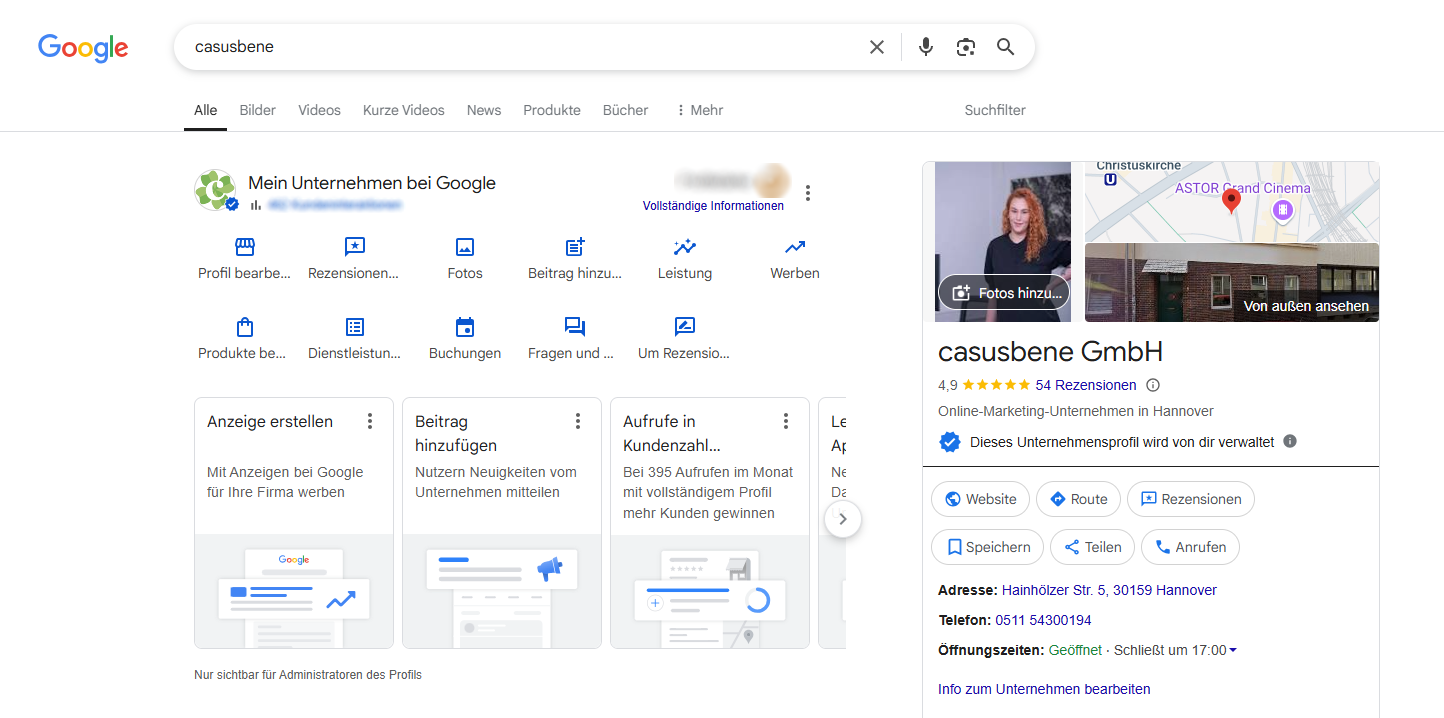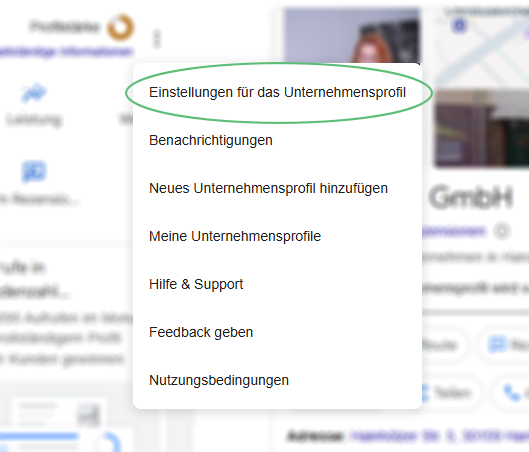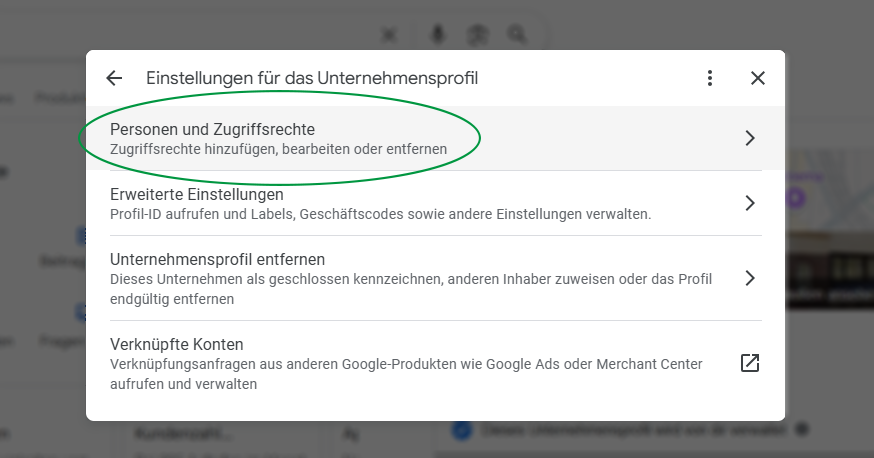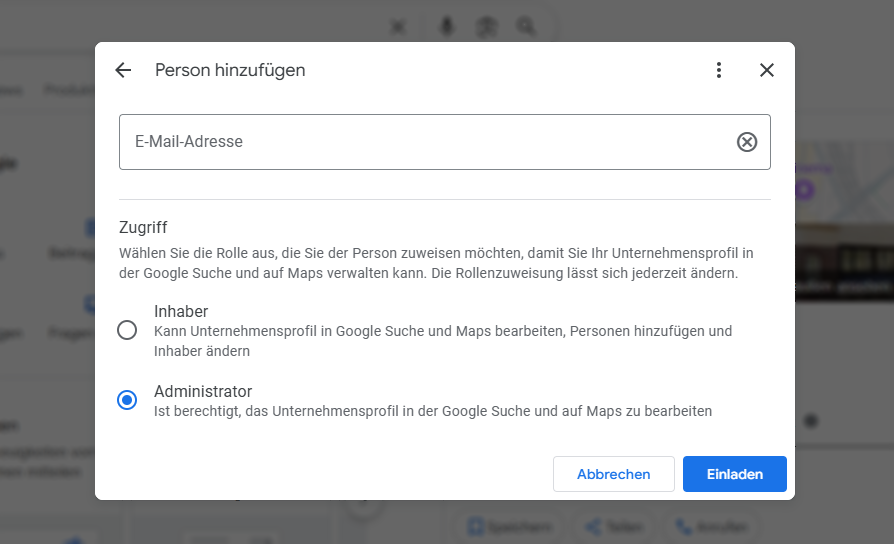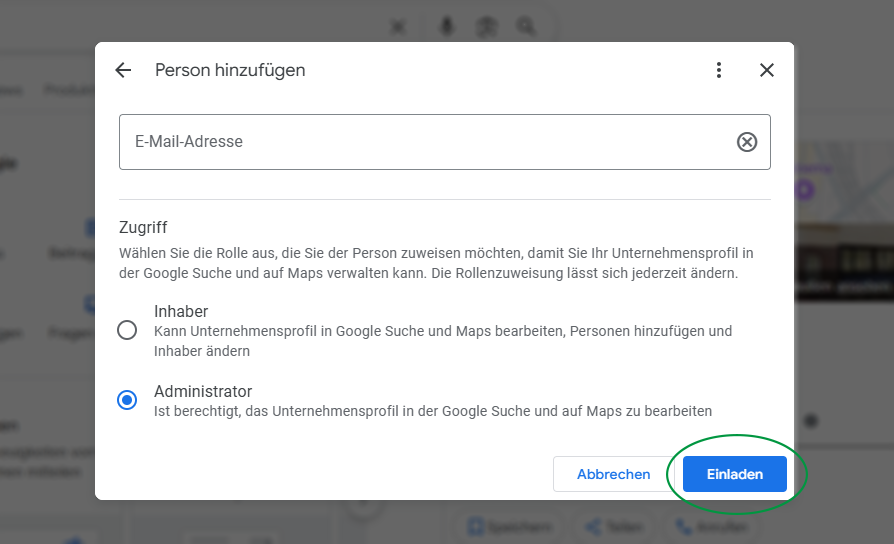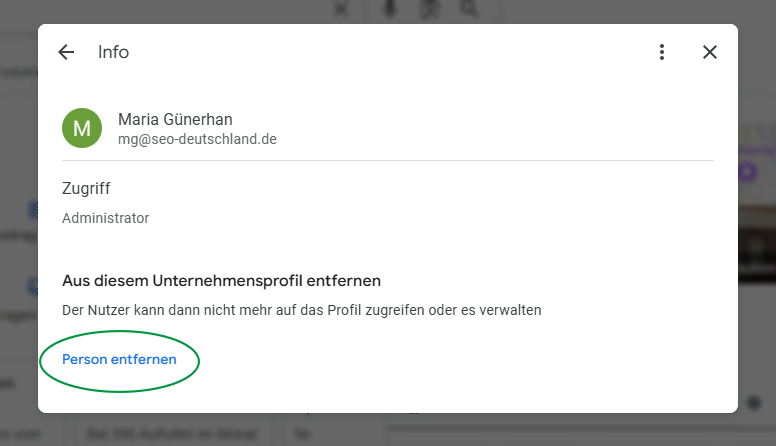casusbene Anleitungen
Hinzufügen eines Administrators zum Google Unternehmensprofil
Um unser Team als Administrator zu Ihrem Google-Unternehmensprofil hinzuzufügen, folgen Sie bitte den folgenden Schritten:
Wie Sie diesen Zugriff einrichten, erklären wir Ihnen im Folgenden:
Step 1
Öffnen Sie google.de und geben Sie den Namen Ihres Unternehmens in die Suchleiste ein.
Wichtig: Sie müssen mit dem Google-Konto angemeldet sein, das das Unternehmensprofil verwaltet. Wenn Sie berechtigt sind, sehen Sie direkt in den Suchergebnissen Ihr Unternehmensprofil mit Bearbeitungsoptionen wie „Profil bearbeiten“, „Werbung“ und den drei Punkten (⋮).
Step 2
Klicken Sie oben rechts auf das Dreipunkt-Menü (⋮) und wählen Sie „Einstellungen für das Unternehmensprofil“ aus.
Step 4
Tragen Sie hier die E-Mail-Adresse der Person ein, die Sie hinzufügen möchten. Wählen Sie als Rolle „Administrator“ aus.
Step 5
Klicken Sie auf „Einladen“, um die Einladung zu versenden. Die Person erhält dann eine E-Mail mit der Einladung zur Verwaltung des Profils.
Step 6
Sobald die Einladung angenommen wurde, erscheint die hinzugefügte Person in der Benutzerliste mit der entsprechenden Rolle.